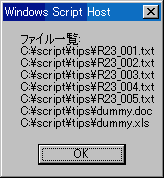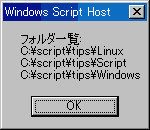冒頭にありますように、wscriptやダブルクリックで起動したときに、1つ1つのファイルやフォルダ毎にメッセージボックスが表示され、いちいち[OK]をクリックしなければならないという面倒な状態を何とかしたいと思います。
■
1つのメッセージボックスに複数行表示する
何度も[OK]ボタンをクリックするのが面倒なので、1つのメッセージボックスの中に複数のファイル名を入れて見ます。ここでは、「ファイル一覧」と「フォルダ一覧」で2回メッセージボックスが表示されるようにしてみました。
-
■
level02.vbs
001
002
003
004
005
006
007
008
009
010
011
012
013
014
015
016
|
Set fso = CreateObject("Scripting.FileSystemObject")
Set src = fso.GetFolder("C:\script\tips") ' 対象フォルダの指定
' 指定のフォルダに格納された各ファイルを処理する
tmpMessage = "ファイル一覧:" & vbNewLine
For Each FileName In src.Files
tmpMessage = tmpMessage & FileName & vbNewLine
Next
WScript.Echo tmpMessage
' 指定のフォルダに格納された各サブフォルダを処理する
tmpMessage = "フォルダ一覧:" & vbNewLine
For Each FolderName In src.Subfolders
tmpMessage = tmpMessage & FolderName & vbNewLine
Next
WScript.Echo tmpMessage
|
|
※ level1.vbsからの変更箇所(行追加や修正したところ)は行番号をオレンジにしました。
それでは変更ポイントを見てみましょう。
■
5行目
-
005
|
tmpMessage = "ファイル一覧:" & vbNewLine
|
|
5行目で、メッセージ編集用の変数(tmpMessage)の初期化を行っています。1行目に見出しとして「ファイル一覧:」をセットした状態となっています。行の後ろにある"& vbNewLine"は、"&"は文字列連結を意味し、vbNewLineは改行を意味します。例えば"Tech-Ezo " & "Round23"とすると、結果は"Tech-Ezo Round23"となります。つまり、"ファイル一覧:" & vbNewLineは"ファイル一覧:"と改行(vbNewLine)連結しているのです。
■
6行目〜9行目
-
006
007
008
009
|
For Each FileName In src.Files
tmpMessage = tmpMessage & FileName & vbNewLine
Next
WScript.Echo tmpMessage
|
|
6行目および8行目は先程から変更してしません。c:\script\tipsフォルダ内に格納されたファイルのループとなっています。ループするたびにFileNameにファイル名が格納されるのは先程説明した通りです。7行目はLevel1と違い、Echoでメッセージ表示を行っていたところを、メッセージ格納用の変数(tmpMessage)のお尻にファイル名と改行コードをくっ付けるコードに変更しました。
この行の実行の度に、「ファイル一覧:(改行)」→「ファイル一覧:(改行)C:\script\tips\R23_001.txt(改行)」→「ファイル一覧:(改行)C:\script\tips\R23_001.txt(改行)c:\script\tips\R23_002.txt(改行)」...のように、ファイル名を連結して行きます。
そして、全てのファイル名を連結した後(ファイルのループが終わった後)に、9行目でtmpMessageの表示を行っています。こうすることで、1つのメッセージボックスの中に複数行の表示を行うことができます。
12〜16行目も、対象物がファイルからサブフォルダになっただけで全く同じ変更をしていますので見比べてみて下さい。
■
実行してみましょう
出来上がったlevel2.vbsをダブルクリックかwscriptで実行して見ましょう。下図のような2つのメッセージボックスが表示されれば成功です。
-
■
level2.vbsファイルをダブルクリックして実行
ついでにcscriptで実行してみるとこのようになります。
-
C:\script>cscript level2.vbs > kekka.txt
C:\script>type kekka.txt
ファイル一覧:
C:\script\tips\R23_001.txt
C:\script\tips\R23_002.txt
C:\script\tips\R23_003.txt
C:\script\tips\R23_004.txt
C:\script\tips\R23_005.txt
C:\script\tips\dummy.doc
C:\script\tips\dummy.xls
フォルダ一覧:
C:\script\tips\Linux
C:\script\tips\Script
C:\script\tips\Windows
C:\script>
|
|
|
 [ステップアップ WSHへ戻る]
[ステップアップ WSHへ戻る]
 次ページへ
次ページへ